Оптовая торговля
Оптовая торговля в Каяла: Торговое место
Азы работы с программой «Каяла: Торговое место» описаны в разделе Быстрый старт.Далее мы исходим из того, что вы уже заполнили справочник товаров и контрагентов, научились регистрировать приход товаров и контролировать складские остатки.
Теперь давайте рассмотрим, как осуществляется продажа товаров оптом в программе «Каяла: Торговое место». В Быстром старте уже описан процесс продажи товара, но в случае работы с оптом процесс отличается.
Для начала мы рекомендуем создать документ «Ценообразование», который позволит не заботиться о цене продажи для каждого отдельного товара.
Чтобы создать документ «Ценообразование», нажмите кнопку «Все документы» на панели инструментов на вкладке «Главная». Откроется окно документов.
Нажмите кнопку «Добавить» в окне «Все документы»:
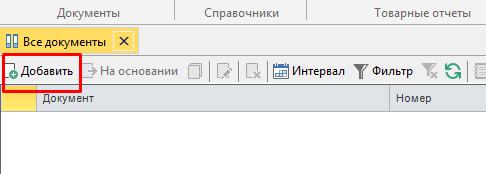
В открывшемся списке типов документов выберите «Ценообразование» и нажмите «Выбрать»:
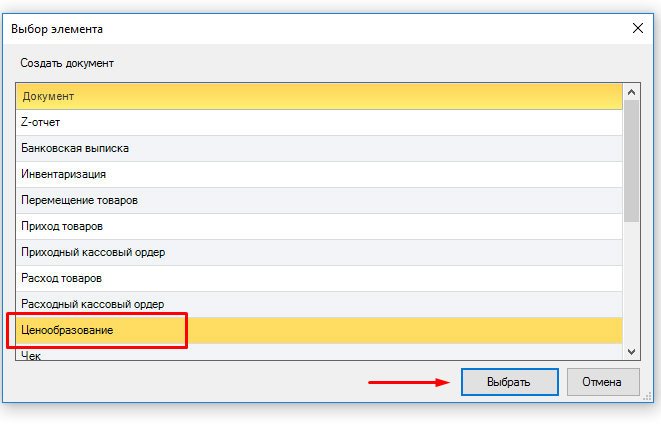
Откроется окно создания документа ценообразования. Нажмите в нем кнопку «Добавить».
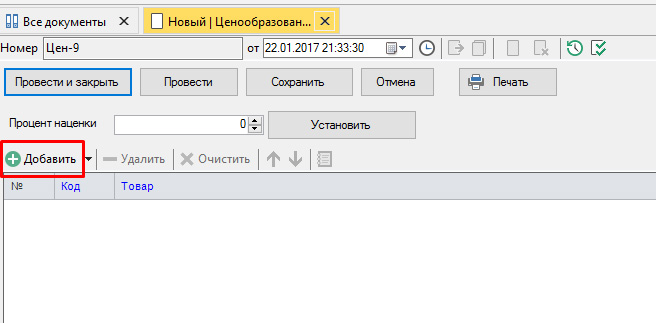
Выберите товары, цену которым вы хотите назначить.
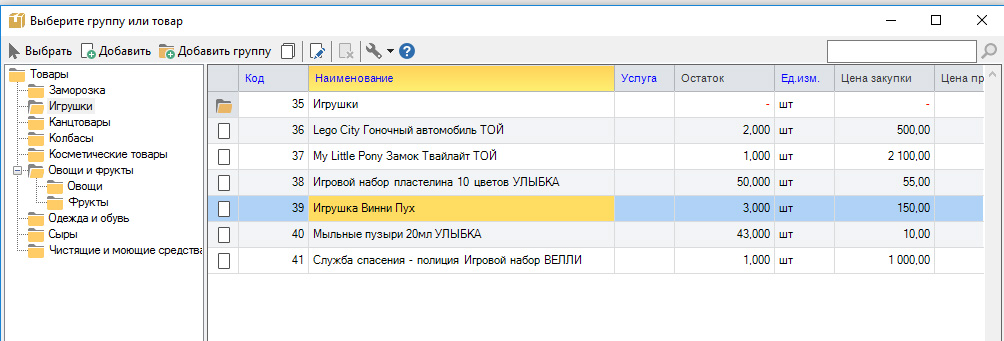
Двойной щелчок на товаре добавляет его в список ценообразования. Можно также нажимать кнопку «Выбрать» на панели инструментов.
В списке вы видите закупочную цену каждого товара и можете установить цену продажи, либо процент торговой наценки. В обоих случаях недостающий параметр посчитается автоматически.
Вариант 1: Устанавливаем цену продажи каждому товару:
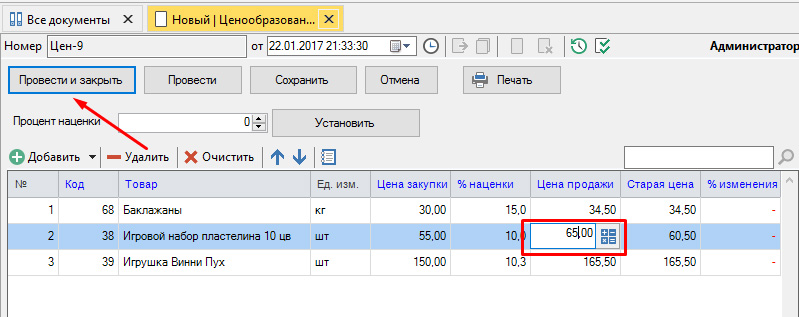
Вариант 2: Устанавливаем процент наценки на все выбранные товары:
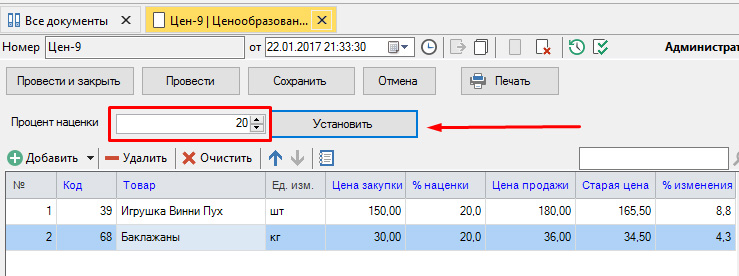
Нажмите кнопку «Провести и закрыть», чтобы документ Ценообразование вступил в силу. Теперь при оптовой продаже товара вам не нужно каждый раз задавать цену продажи вручную.
Теперь можно провести оптовую продажу.
Нажмите кнопку «Расход товаров» на вкладке «Главная» или на вкладке «Документы»:
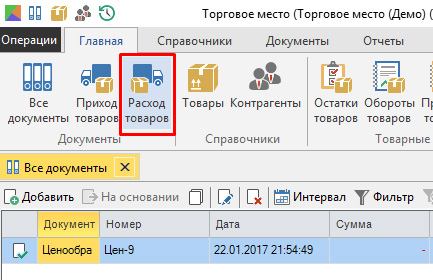
Выберите склад, с которого будет списан расход товара.
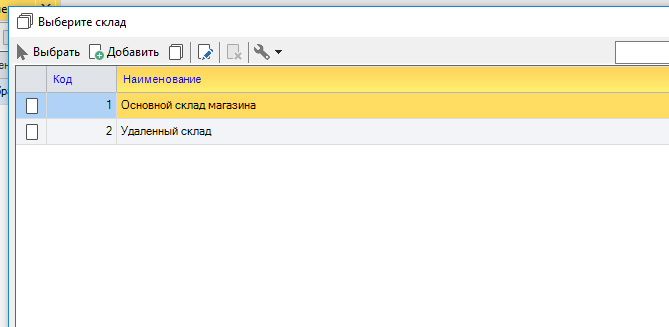
Откроется новый документ «Расход товаров». Нас интересует оптовая торговля, поэтому в выпадающем списке «Тип расхода» следует выбрать «Продажа опт»:
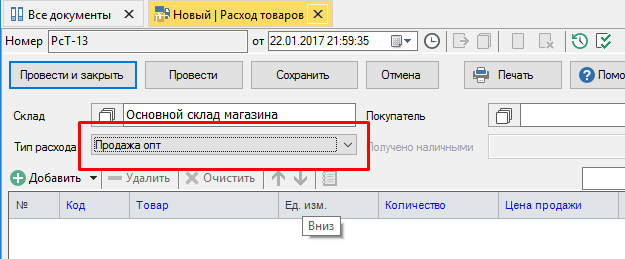
Раздел в разработке... Приносим свои извинения
